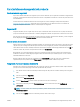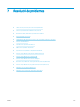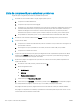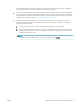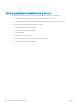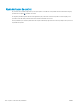HP LaserJet Enterprise 700 M712 User's Guide
Table Of Contents
- Introducció al producte
- Connexió del producte i instal·lació del programari
- Connexió del producte a un ordinador mitjançant un cable USB i instal·lació del programari (Windows)
- Connexió del producte a una xarxa mitjançant un cable de xarxa i instal·lació del programari (Window ...
- Connexió del producte a un ordinador mitjançant un cable USB i instal·lació del programari (Mac OS X ...
- Connexió del producte a una xarxa mitjançant un cable de xarxa i instal·lació del programari (Mac OS ...
- Safates d'entrada i safates de sortida
- Components, subministraments i accessoris
- Encarregueu peces, accessoris i subministraments
- Política d'HP sobre els consumibles que no són d'HP
- Lloc web contra les falsificacions d'HP
- Impressió quan el cartutx de tòner arriba al final de la seva vida útil estimada
- Activació o desactivació de les opcions Paràmetres Molt baix del tauler de control
- Peces d'autoreparació per part del client
- Accessoris
- Cartutx de tòner
- Impressió
- Controladors d'impressió compatibles (Windows)
- Canvi dels paràmetres de les tasques d'impressió (Windows)
- Canvi dels paràmetres de les tasques d'impressió (Mac OS X)
- Tasques d'impressió (Windows)
- Utilització d'una drecera d'impressió (Windows)
- Creació de dreceres d'impressió (Windows)
- Impressió automàtica a les dues cares (Windows)
- Impressió manual a les dues cares (Windows)
- Impressió de diverses pàgines per full (Windows)
- Selecció de l'orientació de la pàgina (Windows)
- Selecció del tipus de paper (Windows)
- Impressió de la primera o l'última pàgina amb un paper diferent (Windows)
- Ajustament d'un document perquè s'adeqüi a la mida de la pàgina (Windows)
- Creació d'un fullet (Windows)
- Tasques d'impressió (Mac OS X)
- Utilització d'un valor predefinit d'impressió (Mac OS X)
- Creació d'un valor predefinit d'impressió (Mac OS X)
- Impressió automàtica a les dues cares (Mac OS X)
- Impressió manual a les dues cares (Mac OS X)
- Impressió de diverses pàgines per full (Mac OS X)
- Selecció de l'orientació de la pàgina (Mac OS X)
- Selecció del tipus de paper (Mac OS X)
- Impressió d'una portada (Mac OS X)
- Ajustament d'un document perquè s'adeqüi a la mida de la pàgina (Mac OS X)
- Creació d'un fullet (Mac OS X)
- Altres tasques d'impressió (Windows)
- Tasques d'impressió addicionals (Mac OS X)
- Emmagatzematge de tasques d'impressió al producte
- Addició d'una pàgina de separació de tasques (Windows)
- Utilització d'HP ePrint
- Utilització del controlador mòbil HP ePrint
- Utilització de l'Apple AirPrint
- Utilització de l'HP Smart Print (Windows)
- Ús de la impressió d'accés senzill des d'USB
- Gestió del producte
- Resolució de problemes
- Llista de comprovació per a solucionar problemes
- Factors que afecten el rendiment del producte
- Restauració dels paràmetres per defecte de fàbrica
- Ajuda del tauler de control
- L'alimentació del paper és incorrecta o es produeixen embussos de paper
- Solució d'encallaments
- Ubicacions dels embussos
- Autonavegació per eliminar embussos
- Elimineu els embussos a la zona de la safata de sortida
- Elimineu els embussos a la safata 1
- Eliminació d'embussos de la safata 2 o la safata 3
- Eliminació d'embussos a les safates de 500 fulls
- Eliminació d'embussos a la safata d'alta capacitat de 3.500 fulls
- Elimineu els embussos de l'àrea del cartutx de tòner
- Eliminació d'embussos al fusor
- Eliminació dels embussos del comunicador dúplex
- Canviar la recuperació d'embussos
- Millora de la qualitat d'impressió
- Impressió des d'un altre programa
- Configuració del tipus de paper per al treball d'impressió
- Comprovació de l'estat del cartutx de tòner
- Impressió d'una pàgina de neteja
- Inspecció visual del cartutx de tòner
- Comprovació del paper i de l'entorn d'impressió
- Comprovació dels paràmetres d'EconoMode
- Proveu amb un altre controlador d'impressió
- Configuració de l'alineament de la safata individual
- El producte no imprimeix o imprimeix lentament
- Solució de problemes d'impressió USB de fàcil accés
- Solució de problemes de connexió USB
- Solució de problemes de la xarxa cablejada
- El producte té una mala connexió física
- L'ordinador utilitza una adreça IP de producte incorrecta per al producte
- L'ordinador no pot establir comunicació amb el producte
- El producte utilitza paràmetres incorrectes de velocitat d'enllaç i d'impressió a doble cara (dúplex ...
- Els programaris nous podrien provocar problemes de compatibilitat
- El vostre ordinador o estació de treball podria no haver-se configurat correctament
- El producte està desactivat o bé hi ha altres paràmetres de xarxa incorrectes
- Resolució de problemes de programari del producte (Windows)
- Solució de problemes de programari del producte (Mac OS X)
- Eliminació de programari (Windows)
- Eliminació del controlador d'impressió (Mac OS X)
- Índex
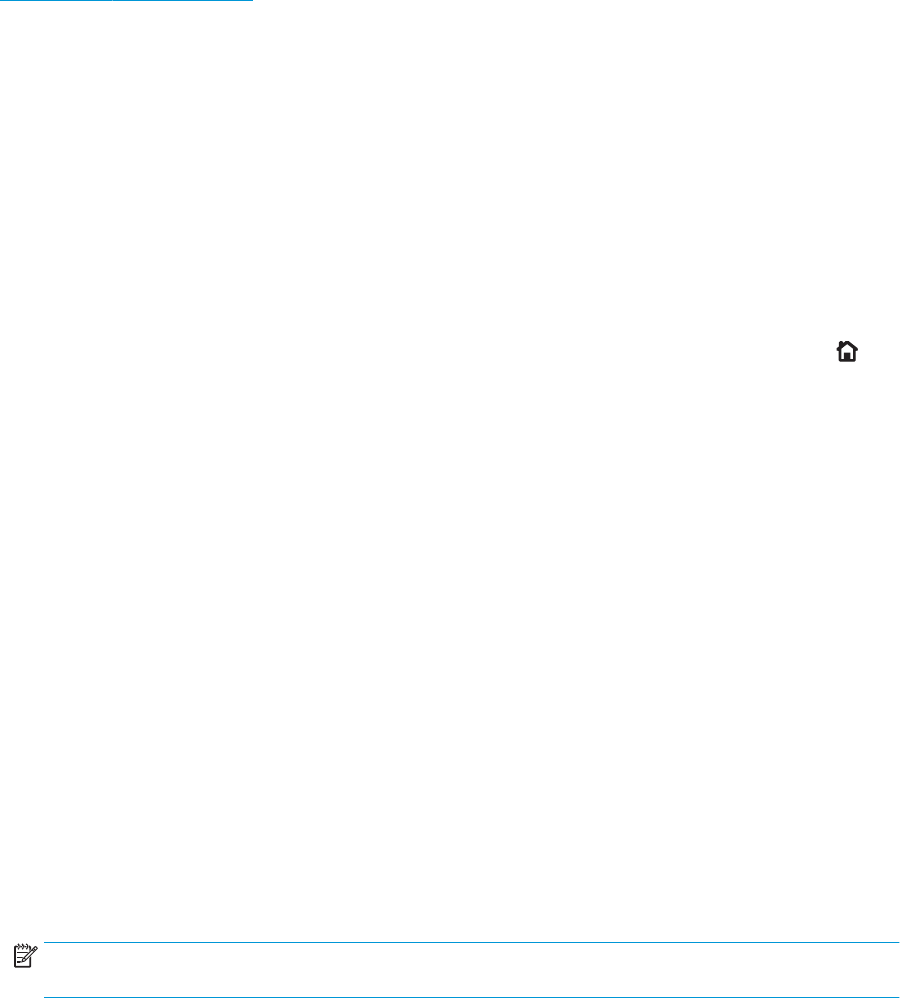
Característiques de seguretat del producte
Declaracions de seguretat
El producte admet estàndards de seguretat i protocols recomanats que us ajudaran a mantenir la seguretat del
producte, a protegir la informació important de la xarxa i a simplicar la manera de controlar el producte i fer-ne
el manteniment.
Si voleu informació detallada sobre les solucions segures de creació d'imatges i d'impressió d'HP, visiteu
www.hp.com/go/secureprinting. Aquest lloc proporciona enllaços a documents tècnics i a documents de
preguntes freqüents relacionats amb les característiques de seguretat.
Seguretat IP
Seguretat IP (IPsec) és un conjunt de protrocols que control·len el tràc de xarxa des de i cap al producte. IPsec
proporciona autenticacions d'ordinador a ordinador, integritat de dades i encriptació de comunicacions de xarxa.
Per als productes que estan connectats a la xarxa i tenen un servidor d'impressió HP Jetdirect, podeu congurar
IPsec mitjançant la txa Funcions de xarxa del servidor web incrustat HP .
Inici de sessió al producte
Algunes funcions poden aparèixer protegides al tauler de control del producte per tal que no les pugui fer servir
cap persona que no estigui autoritzada. Quan una funció està protegida, el producte us demanarà que inicieu
sessió abans de fer-la servir. També podeu iniciar sessió sense esperar un missatge prement el botó Inici del
tauler de control del producte i després seleccionant l'opció
Inicia sessió.
Normalment, es fa servir el mateix nom d'usuari i contrasenya que els que es fan servir per a iniciar sessió a
l'ordinador de la xarxa. Si teniu alguna pregunta sobre els credencials que cal utilitzar, poseu-vos en contacte
amb l'administrador de la xarxa.
Després d'iniciar sessió al producte, apareixerà l'opció Tanca sessió al tauler de control. Per a mantenir la
seguretat del producte, selecció l'opció Tanca sessió quan hagueu acabat d'utilitzar el producte.
Assignació d'una contrasenya de sistema
Assigneu una contrasenya d'administrador per a l'accés al producte i al servidor web incrustat d'HP, de manera
que cap usuari no autoritzat pugui canviar els paràmetres del producte.
1. Per obrir el servidor web incrustat HP, introduïu l'adreça IP del producte a la línea d'adreça d'un navegador
web.
2. Feu clic a la pestanya Seguretat.
3. Obriu el menú Seguretat general.
4. Al camp Nom d'usuari, introduïu el nom que voleu associar a la contrasenya.
5. Introduïu la contrasenya al camp Contrasenya nova i torneu a introduir-la al camp Veriqueu la
contrasenya.
NOTA: Si voleu canviar una contrasenya existent, primer cal introduir la contrasenya existent al camp
Contrasenya anterior.
6. Feu clic al botó Aplica. Anoteu la contrasenya i deseu-la en un lloc segur.
CAWW Característiques de seguretat del producte 121